手机怎么把搜狗设置成默认输入法
更新时间:2025-02-06 09:39:28来源:汉宝游戏浏览量:
在现今这个信息化时代,手机已经成为人们生活中不可或缺的一部分,在使用手机的过程中,输入法的选择和设置显得尤为重要。搜狗输入法作为一款颇受欢迎的输入法之一,其设置成默认输入法能够带来更加便捷的使用体验。本文将介绍华为手机如何设置搜狗输入法为默认输入法,帮助大家更好地使用手机。
华为手机如何设置搜狗输入法为默认输入法
步骤如下:
1.点击华为手机上已安装好的搜索输入法软件,
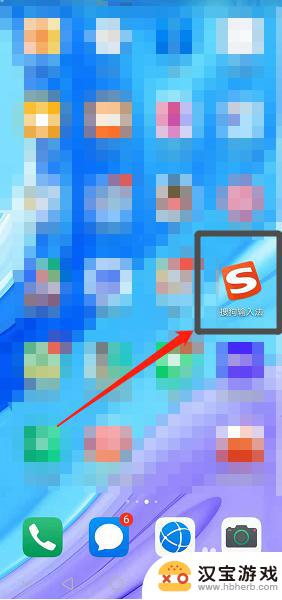
2.然后点击“启用搜狗输入法”,
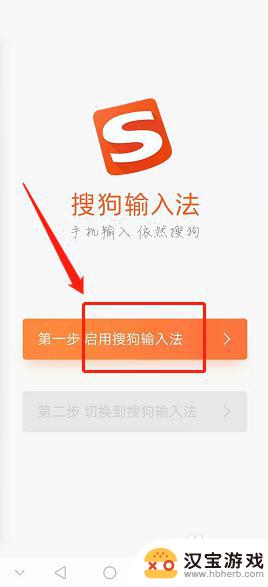
3.弹出注意事项框,点击确定,
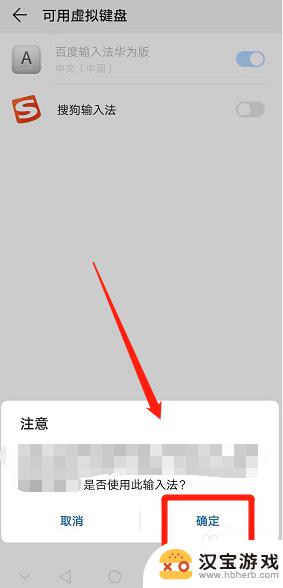
4.然后再次弹出注意框,点击确定,
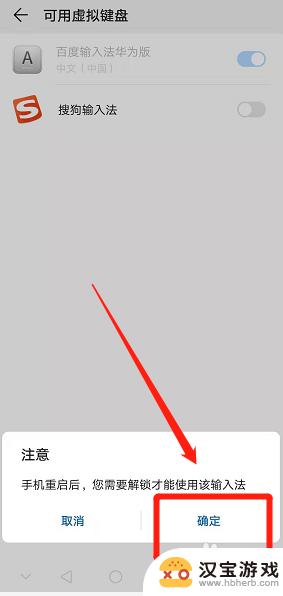
5.然后弹出选择输入法框,默认是百度输入法华为版,现在我们点击选择搜狗输入法,
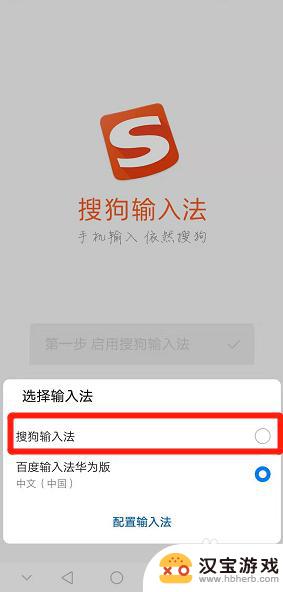
6.然后点击登录并同步词库,
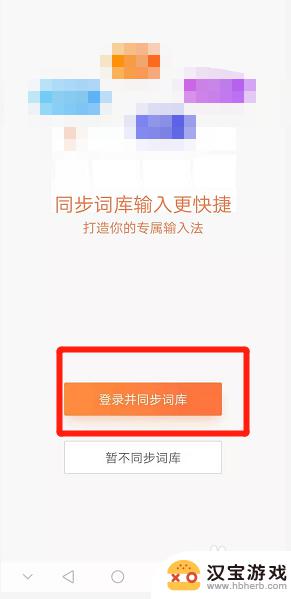
7.点击勾选同意协议,然后点击其他账号登录,选择微信账号登录,
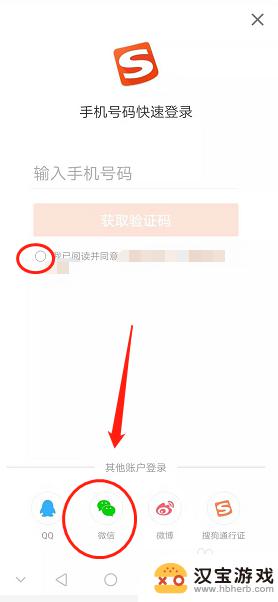
8.然后点击同意微信登录,
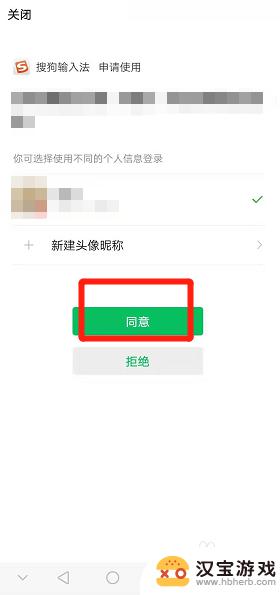
9.然后弹出是否允许的框,我们点击始终允许即可,
10.然后输入绑定的手机号码,输入验证码。接着发送手机验证码,如何输入手机收到的短信验证码,然后点击登录,
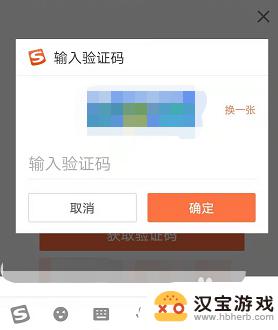
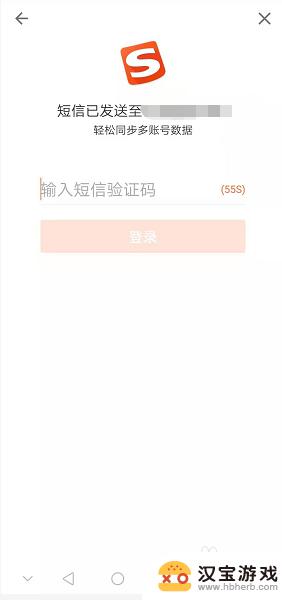
11.然后就成功登录搜狗输入法了。
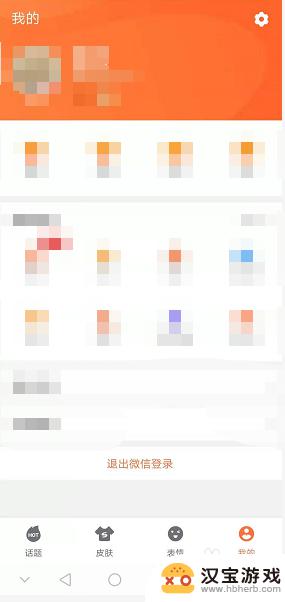 11本页面未经许可获取自百度经验
11本页面未经许可获取自百度经验12.然后这部华为手机以后就开始使用搜狗输入法了。
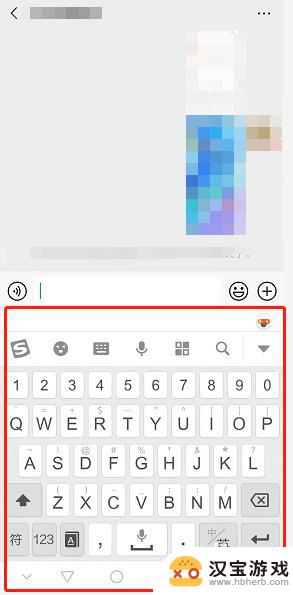
以上就是手机怎么把搜狗设置成默认输入法的全部内容,有遇到相同问题的用户可参考本文中介绍的步骤来进行修复,希望能够对大家有所帮助。
- 上一篇: 华为手机如何扩大字体
- 下一篇: 王者手机相机怎么设置镜像
热门教程
最新手机软件
- 1
- 2
- 3
- 4
- 5
- 6
- 7
- 8
- 9
- 10
















